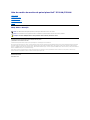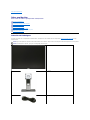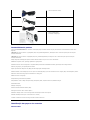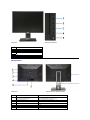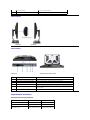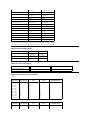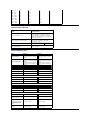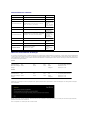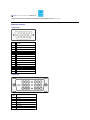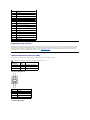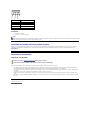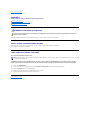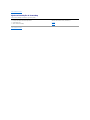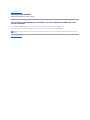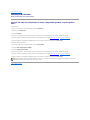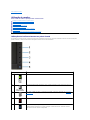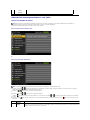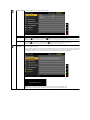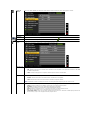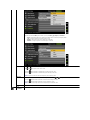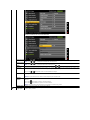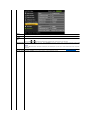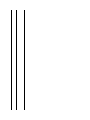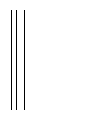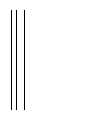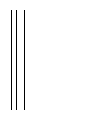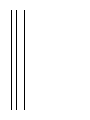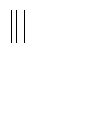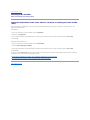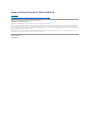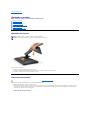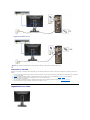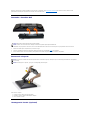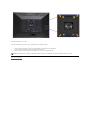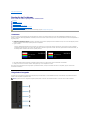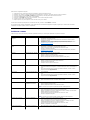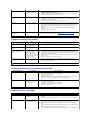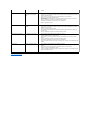GuiadousuáriodomonitordepainelplanoDell™P2211H/P2311H
Nota,AvisoeAtenção
Asinformaçõesnestedocumentoestãosujeitasaalteraçõessemavisoprévio.
©2010DellInc.Todososdireitosreservados.
Éterminantementeproibidotodoequalquertipodereproduçãosemaautorizaçãoporescritoda Dell Inc.
Marcas comerciais usadas neste texto: Dell e o logotipo da DellsãomarcascomerciaisdaDellInc;Microsoft, WindowssãomarcasoumarcasregistradasdaMicrosoftCorporation
nosEstadosUnidose/ououtrospaíses;InteléumamarcaregistradadaIntelCorporationnosEstadosUnidoseoutrospaíses.ATIsãomarcascomerciaisdaAdvancedMicro
Devices, Inc;ENERGYSTARéumamarcaregistradadaU.S.EnvironmentalProtectionAgency.ComoumaparceiradaENERGYSTAR,aDellInc.declaraqueesteprodutoatendeàs
diretrizes da ENERGY STAR para o uso eficiente de energia.
Outrosnomesemarcascomerciaispodemserusadosnestedocumentocomoreferênciaaoutrosproprietáriosdenomesoumarcasouaseusprodutos.ADellInc.nega
qualquerinteressedepropriedadeemmarcasenomescomerciaisquenãosejamseus.
Model P2211Ht, P2311Hb.
Abril 2010 Rev. A00
Sobre o monitor
Instalaçãodomonitor
Utilizaçãodomonitor
ResoluçãodeProblemas
Apêndice
NOTA: UmaNOTAindicainformaçãoimportantequelheajudaafazermelhorusodoseumonitor.
AVISO: Um AVISO indica um risco potencial de danos ao hardware ou perda de dados e informa como evitar o problema.
ATENÇÃO: UmsinaldeATENÇÃOindicaumriscopotencialdedanosmateriais,ferimentosoumorte.

VoltarparaPáginaÍndice
Sobre seu Monitor
GuiadousuáriodomonitordepainelplanoDell™P2211H/P2311H
ConteúdodaEmbalagem
Omonitoréfornecidocomoscomponentesmostradosabaixo.Certifique-se de ter recebido todos os componentes e entre em contato com a Dell se algo
estiver faltando.
ConteúdodaEmbalagem
Característicasdoproduto
Identificaçãodaspeçasedoscontroles
EspecificaçõesdoMonitor
Capacidade Plug and Play
Interface Bus Serial Universal (USB)
QualidadedomonitordeLCDepolíticadepixel
Diretrizesdemanutenção
NOTA: AlgunsitenspodemseropcionaisenãoserãoenviadoscomseuMonitor.Algunsrecursosoumídiapodemnãoestardisponíveisemcertospaíses.
NOTA: Paraconfigurarumsuporte,vejaoguiadeconfiguraçãoparainstruções.
l Monitor
l Base
l Cabo de Energia

Característicasdoproduto
O painel plano P2211H/P2311Htemumateladecristallíquido(LCD)detransistordefilmefino(TFT)dematrizativa.Ascaracterísticasdomotorsãoas
seguintes:
■ P2211H: Telacomáreavisívelde21,5polegadas(545,22mm)(Medidadiagonalmente).Resoluçãode1920x1080 mais suporte para tela cheia para
resoluçõesmaisbaixas.
■ P2311H: Telacomáreavisívelde23polegadas(584,2mm)(Medidadiagonalmente).Resoluçãode1920x1080 mais suporte para tela cheia para
resoluçõesmaisbaixas.
■Amploângulodevisualizaçãoparapermitirvisualizarestandosentadooudepéouaosemoverlateralmente.
■ Możliwośćnachylenia, obrotu, pionowego wydłużenia i regulacji obrotu.
■Pedestalremovívelefurosdefixaçãode10mmpadrãoVESA(VideoElectronicsStandardsAssociation)parasoluçõesdemontagemflexíveis.
■ Recurso plug and play, se suportado pelo seu sistema.
■Ajusteporsistemadeexibiçãoemtela(OSD)parafácilconfiguraçãoeotimizaçãodatela.
■Mídiadesoftwareedocumentaçãoqueincluiumarquivodeinformações(INF),arquivodecoincidênciadecordeimagem(ICM)edocumentaçãodoproduto.
■ Recurso de economia de energia para conformidade com a Energy Star.
■Ranhuradetravadesegurança.
■ Capacidade de gerenciamento de qualidade.
■Propriedadedemudararelaçãodeaspectoamploparaaspectopadrão,enquantomantémaqualidadedaimagem.
■ Ocena EPEAT Silver.
■ Halogen zmniejszony.
■TaxadeContrasteAltamenteDinâmica(DCR).
■ Energia de reserva de 1W em modo de espera.^
■MedidordeEnergiamostraoníveldeenergiasendoconsumidapelomonitoremtemporeal.
■SoftwarePowerNapincluído(vemnoCDanexadocomomonitor).
^Baseado na medida do consumo de energia de reserva usando entrada VGA.
Identificaçãodaspeçasedoscontroles
Vista Frontal
l Cabo VGA (fixado ao monitor)
l Cabo DVI
l Cabo USB up stream (habilita as portas USB no monitor)
l MídiadeDriversedocumentação
l Guiadeinstalaçãorápida
l InformaçãodeSegurança

Vista posterior
Vista Frontal
Controles do painel frontal
Etiqueta
Descrição
1
Modospré-definidos(padrão,masconfiguráveis)
2
Brilho e Contraste(padrão,masconfiguráveis)
3
Menu
4
Saída
5
Liga/desliga(comluzindicadoradefuncionamento)
Vista traseira
Vista posterior com o suporte para monitor
Etiqueta
Descrição
Utilização
1
Furos de montagem VESA (100 mm x 100 mm -
Atrásdaplacadabaseanexada)
Monitor de montagem na parede usando o kit de montagem para
paredecompatívelVESA(100mmx100mm).
2
Etiqueta de regulamentos
Listaasaprovaçõesderegulamentos.
3
Botãoderemoçãodabase
Solte o suporte do monitor.
4
Ranhuradetravadesegurança
Useumatravadesegurançacomaranhuraparaprotegero
monitor.
5
Suportes de montagem do Soundbar Dell
Para anexar o Soundbar Dell opcional.
6
Etiquetadenúmerodesérieemcódigodebarras
ParaentraremcontatocomaDellparasuportetécnico.

Vista Lateral
Vista inferior
EspecificaçõesdoMonitor
Especificaçõesdopainelplano
7
PortasàjusanteUSB
Conecte seus dispositivos USB.
8
Furo para passagem dos cabos
Para organizar os cabos passando-osatravésdofuro.
Vistalateral
Vista direita
Vista inferior
Vista de baixo com a base do monitor
Etiqueta
Descrição
Utilização
1
Conector da tomada de energia CA
Conecteocabodeforça.
2
ConectordeforçaCCparaaDellSoundbar
ConecteocabodeforçanaSoundbar(barradesom)(opcional).
3
Conector DVI
Conecte o cabo DVI de seu computador.
4
Conector VGA
Conecte o cabo VGA de seu computador.
5
Porta a montante USB
Conecte o cabo USB que vem com seu monitor no monitor e computador. Depois que
estecaboforconectado,vocêpodeusarosconectoresUSBnalateralenaparte
inferior do monitor.
6
Bloqueio stand
para bloquear o stand
Model
P2211H
P2311H
Tipo de tela
Matriz ativa - LCD TFT
Matriz ativa - LCD TFT
Tipo de painel
TN
TN
Dimensõesdatela
21,5 polegadas (tamanho da
imagem visualizada de 21,5
23 polegadas (tamanho da
imagem visualizada de 23

*Agamadecores[P2211H](típica)ébaseadanospadrõesdetesteCIE1976(81%) e CIE1931 (68%).
**Agamadecores[P2311H](típica)ébaseadanospadrõesdetesteCIE1976(81%) e CIE1931 (68%).
EspecificaçõesdaResolução
Modosdevídeosuportados
ModosdeVisualizaçãoPré-ajustadas
P2211H
P2311H
polegadas)
polegadas)
Áreadevisualizaçãopré-ajustada:
476,64 (H) X 268,14 (V) mm
509,76 (H) X 286,74 (V) mm
Horizontal
476,64 mm (18,77
polegadas)
509,76 mm (20,07
polegadas)
Vertical
268,14 mm (10,56
polegadas)
286,74 mm (11,29
polegadas)
Pontos Pixel
0,248 mm
0,265 mm
Ângulodevisualização
160º (vertical)típico,170º
(horizontal)típico
160º (vertical)típico,170º
(horizontal)típico
Saídadeiluminação
250 CD/m²(típico)
250 CD/m²(típico)
Taxa de contraste
1000para1(típica)
1000para1(típica)
Contrastedinâmico
Até2,000,000:1(típica)
Até2,000,000:1(típica)
Coberturadasuperfíciedaplaca
Anti-brilho com cobertura
dura 3H
Anti-brilho com cobertura
dura 3H
Luz posterior
WLED edgelight system
WLED edgelight system
Tempo de resposta
5ms,típico(cinzaacinza)
5ms,típico(cinzaacinza)
Profundidade da cor
16,7milhõesdecores
16,7milhõesdecores
Gama de cores
68%*
68%**
Model
P2211H
P2311H
Taxa de escaneamento horizontal
30 kHz a 83 kHz
((automático)
30 kHz a 83 kHz
(automático)
Taxa de escaneamento vertical
56Hza75Hz
(automático)
56Hza75Hz
(automático)
Maisaltaresoluçãodepré-ajuste
1920 x 1080 a 60
Hz
1920 x 1080 a 60
Hz
Model
P2211H
P2311H
Recursosdeexibiçãodevídeo
(ReproduçãoDVI)
480p, 576p, 720p, 1080p, 480i, 576i, 1080i
480p, 576p, 720p, 1080p, 480i, 576i, 1080i
Modo de
Visualização
Frequência
Horizontal (kHz)
FrequênciaVertical
(Hz)
RelógiodePixel
(MHz)
Polaridade Sincronizada
(Horizontal/Vertical)
720 x 400
31.5
70.0
28.3
-/+
640 x 480
31.5
60.0
25.2
-/-
640 x 480
37.5
75.0
31.5
-/-
800 x 600
37.9
60.0
40.0
+/+
800 x 600
46.9
75.0
49.5
+/+
1024 x 768
48.4
60.0
65.0
-/-
1024 x 768
60.0
75.0
78.8
+/+
1152 x 864
67.5
75.0
108.0
+/+
1280 x 1024
64.0
60.0
108.0
+/+
1280 x 1024
80.0
75.0
135.0
+/+
1920 x 1080
67.5
60.0
148.5
+/+
Modo de
Visualização
Frequência
Horizontal (kHz)
FrequênciaVertical
(Hz)
RelógiodePixel
(MHz)
Polaridade Sincronizada
(Horizontal/Vertical)
720 x 400
31.5
70.0
28.3
-/+
640 x 480
31.5
60.0
25.2
-/-

Especificaçõeselétricas
CaracterísticasFísicas
640 x 480
37.5
75.0
31.5
-/-
800 x 600
37.9
60.0
40.0
+/+
800 x 600
46.9
75.0
49.5
+/+
1024 x 768
48.4
60.0
65.0
-/-
1024 x 768
60.0
75.0
78.8
+/+
1152 x 864
67.5
75.0
108.0
+/+
1280 x 1024
64.0
60.0
108.0
+/+
1280 x 1024
80.0
75.0
135.0
+/+
1920 x 1080
67.5
60.0
148.5
+/+
Model
P2211H/P2311H
Sinaisdeentradadevídeo
RGBanalógico,0,7V+/- 5%, polaridade positiva
aumaimpedânciadeentradade75ohms
DVI-D TMDS digital , 600 mV para cada linha
diferencial,polaridadepositivaaumaimpedância
de entrada de 50 ohms
Sincronizaçãodossinaisdeentrada
Separaassincronizaçõeshorizontaiseverticais,
nívelTTLlivredepolaridade,SOG(SYNC
composto em verde)
Voltagem/frequência/correntedeentradaCA
100 a 240 VAC / 50 ou 60 Hz + 3 Hz / 1,5 A
(máx.)
Corrente de entrada
120 V : 30 A (Max.))
240 V : 60 A (Max.)
Model
P2211H
P2311H
Tipo de conector
D-subminiatura de 15 pinos,
conector azul; DVI-D, conector
branco
D-subminiatura de 15 pinos,
conector azul; DVI-D, conector
branco
Tipo de cabo de sinal
Digital:Removível,DVI-D, pinos
sólidos,fornecidoremovidodo
monitor
Analógico:Removível,D-Sub,
15pinos, fornecido instalado no
monitor
Digital:Removível,DVI-D, pinos
sólidos,fornecidoremovidodo
monitor
Analógico:Removível,D-Sub,
15pinos, fornecido instalado no
monitor
Dimensões(comabase)
Altura (estendida)
17,62 pol (447,6 mm)
17,96 pol (456,2 mm)
Altura (comprimida)
13,69 pol (347,6 mm)
14,02 pol (356,2 mm)
Comprimento
20,25 pol (514,4 mm)
21,57 pol (548,0 mm)
Profundidade
7,25 pol (184,1 mm)
7,25 pol (184,1 mm)
Dimensões(semabase)
Altura
12,04 pol (305,9 mm)
12,80 pol (325,1 mm)
Comprimento
20,25 pol (514,4 mm)
21,57 pol (548,0 mm)
Profundidade
2,56 pol (65,00 mm)
2,56 pol (65,0 mm)
Dimensõesdabase
Altura (estendida)
14,31 pol (363,60 mm)
14,59 pol (370,5 mm)
Altura (comprimida)
12,74 pol (323,50 mm)
13,04 pol (331,3 mm)
Comprimento
11,02 pol (279,90 mm)
11,02 pol (279,9 mm)
Profundidade
7,25 pol (184,10 mm )
7,25 pol (184,1 mm )
Peso
Peso com a embalagem
13,67 lbs (6,20 kg)
15,94 lbs (7,23 kg)
Peso com montagem do
suporte e cabos
11,20 lbs (5,08 kg)
13,32 lbs (6,01 kg)
Peso sem o conjunto da
base
(Parafixaçãonaparede,
ouconsideraçõespara
fixaçãoVESA- sem os
cabos)
7,05 lbs (3,10 kg)
8,14 lbs (3,69 kg)
Peso com montagem do
suporte
3,52 lbs (1,60 kg)
4,06 lbs (1,84 kg)

Característicasde ambiente
Modos de Gerenciamento de Energia
SevocêpossuiumacartãodevídeoousoftwarecompatívelcomopadrãoDPM™daVESAinstaladonocomputador,omonitorpodereduzirautomaticamente
oconsumodeenergiaquandonãoestiveremuso.Chama-se modo de economia de energia*. Se o computador detectar algum sinal do teclado, mouse ou de
outrosdispositivosdeentrada,omonitorvoltaráafuncionarautomaticamente.Atabelaseguintemostraoconsumodeenergiaesinalizaestacaracterística
deeconomiadeenergiaautomática:
P2211H
P2311H
OOSDseráaúnicafunçãonomododeoperaçãonormal.QuandoqualquerbotãoépressionadonomodoAtivo-desligado, uma das seguintes mensagens
serãovisualizadas:
Nãohánenhumsinalvindodocomputador.Pressionequalquerteclanotecladooumouseparareativá-lo. Para mudar para uma outra origem de entrada,
pressioneobotãodomonitornovamente.
Ativar o computador e o monitor para obter o acesso ao OSD.
Modell
P2211H
P2311H
Temperatura
Operação
0°a40°C
0°a40°C
Fora de funcionamento
Armazenamento: -20°a60°C(-4°a140°F)
Envio: -20°a60°C(-4°a140°F)
Armazenamento:
-20°a60°C(-4°
a140°F)
Envio: -20°a60°
C (-4°a140°F)
Umidade
Operação
10%a80%(semcondensação)
10% a 80% (sem
condensação)
Fora de funcionamento
Armazenamento:5%a90%(semcondensação)
Transporte:5%a90%(semcondensação)
Armazenamento:
5% a 90% (sem
condensação)
Transporte: 5% a
90% (sem
condensação)
Altitude
Operação
4850m(15902pés)máx
4 850 m (15 902
pés)máx
Fora de funcionamento
12192m(40000pés)máx
12 192 m (40 000
pés)máx
Dissipaçãotérmica
164,89BTU/hora(máxima)
85,36BTU/hora(típica)
170,72 BTU/hora
(máxima)
92,19 BTU/hora
(típica)
Modos VESA
SincronizaçãoHorizontal
SincronizaçãoVertical
Vídeo
Indicador de Energia
Consumo de Energia
Operaçãonormal
Ativo
Ativo
Ativo
Azul
25W(típico)/48W(máximo)**
Modo ativo desligado
inativo
inativo
Vazio
Âmbar
Menos que 1.0 W
Desligar
-
-
-
Desligado
Menos que 1.0 W
Modos VESA
SincronizaçãoHorizontal
SincronizaçãoVertical
Vídeo
Indicador de Energia
Consumo de Energia
Operaçãonormal
Ativo
Ativo
Ativo
Azul
27W(típico)/50W(máximo)**
Modo ativo desligado
inativo
inativo
Vazio
Âmbar
Menos que 1.0 W
Desligar
-
-
-
Desligado
Menos que 1.0 W

*ConsumodeenergiazeroemmodoDESLIGADOsópodeseralcançadodesconectandoocaboprincipaldomonitor.
**Máximoconsumodeenergiaémedidoemestadodeluminânciamax,DellSoundbar,USBeativo.
AtribuiçãodePinos
Conector VGA
Conector DVI
NOTA: EstemonitorécompatívelcomENERGY STAR
®
.
Número
do Pino
Lado de 15 pinos do cabo de sinal
conectado
1
Vídeo-Vermelho
2
Vídeo-Verde
3
Vídeo-Azul
4
GND
5
Autoteste
6
GND-R
7
GND-G
8
GND-B
9
Computador 5V/3.3V
10
SincronizaçãoGND
11
GND
12
Dados DDC
13
SincronizaçãoHorizontal
14
Sincronizaçãovertical
15
RelógioDDC
Número
do Pino
24pinos lado do cabo de sinal conectado
1
TMDS RX2-
2
TMDS RX2+
3
TMDS Terra
4
Flutuante
5
Flutuante
6
RelógioDDC
7
Dados DDC

Capacidade Plug and Play
VocêpodeinstalaromonitoremqualquersistemacompatívelPlugandPlay.OmonitorforneceautomaticamenteosistemadocomputadorcomseuDadode
IdentificaçãodeVisualizaçãoEstendida(EDID)utilizandoosprotocolosdeCanaldeDadosdeVisualização(DDC)paraqueosistemapossaseconfigurare
melhorarosajustesdomonitor.Amaioriadasinstalaçõesdemonitor?automática;sedesejar,épossívelselecionarconfiguraçõesdiferentes.Paramais
informaçõessobrecomoalterarasconfiguraçõesdomonitor,consulteUtilizaçãodomonitor.
Interface Bus Serial Universal (USB)
EstaseçãolhedáinformaçõessobreasportasUSBqueestãodisponíveisnoladoesquerdodomonitor.
Conector USB Upstream
Conector USB Jusante
8
Flutuante
9
TMDS RX1-
10
TMDS RX1+
11
TMDS Terra
12
Flutuante
13
Flutuante
14
Alimentação+5V/+3,3V
15
Autoteste
16
DetecçãodeTomadaQuente
17
TMDS RX0-
18
TMDS RX0+
19
TMDS Terra
20
Flutuante
21
Flutuante
22
TMDS Terra
23
TMDS Clock+
24
TMDS Clock-
NOTA: Este monitor suporta interface de alta velocidade Certificada USB 2.0
Velocidade de
transferência
Taxa de
dados
Consumo de Energia
Alta Velocidade
480 Mbps
2.5W(Máx.,cadaporta)
Velocidade total
12 Mbps
2.5W(Máx.,cadaporta)
Velocidade baixa
1,5 Mbps
2.5W(Máx.,cadaporta)
Númerodo
Pino
4 pinos na lateral do
conector
1
DMU
2
VCC
3
DPU
4
GND

Portas USB
l 1 a montante - posterior
l 2 a jusante - 2 na lateral esquerda
QualidadedomonitordeLCDepolíticadepixel
DuranteoprocessodefabricaçãodoMonitorLCD,écomumqueumoumaispixelssetornemfixosemumestadoimutável,queédifícildeverenãoafetaa
qualidadedevisualizaçãooucapacidadedeuso.ParamaisinformaçõessobreosPixelseQualidadedoMonitor,consulteositedeSuportedaDellem:
support.dell.com.
Diretrizesdemanutenção
Limpando Seu Monitor
Paraasmelhorespráticas,sigaasinstruçõesnalistaabaixoaodesembalar,limpar,oumanusearomonitor:
l Para limpar sua tela anti-estática,passegentilmentecomumpanolimpoemaciocomágua.Sepossível,utilizeumtecidodelimpartelasespeciaisou
soluçãoapropriadaparacoberturaanti-estática.Nãoutilizebenzina,tiner,amônia,limpadoresabrasivosouarcomprimido.
l Useumpanolevementeumedecidocomáguamornaparalimparomonitor.Eviteusardetergenteporquealgunstiposdeixamumfilmeesbranquiçado
nomonitor
l Seobservarapresençadeumpóbrancoaodesembalaromonitor,limpe-o com um pano.
l Manuseie o monitor com cuidado porque o monitor de cor escura pode ser arranhado e mostrar marcas de riscos brancos mais que um monitor de cor
clara.
l Paramanteramelhorqualidadedeimagemdomonitor,useumprotetordetelaquesealteredinamicamenteedesligueomonitorquandonãoestiver
em uso.
VoltarparaPáginaÍndice
NúmerodoPino
4 pinos na lateral do cabo de
sinal
1
VCC
2
DMD
3
DPD
4
GND
NOTA:
A funcionalidade do USB 2.0 necessita de um computador com capacidade para USB 2.0
NOTA:
AinterfaceUSBdomonitortrabalhaapenasquandoomonitorestáligadoouemmododeeconomiadeenergia.Sevocêdesligaromonitoredepoisligá
podem levar alguns segundos para voltar ao funcionamento normal.
ALERTA: Leia e siga as instruçõesdesegurançaantesdelimparomonitor.
ALERTA:Antesdelimparomonitor,retireocabodeenergiadomonitordasaídaelétrica.

Voltaràpáginadeíndice
Apêndice
GuiadousuáriodomonitordepainelplanoDell™P2211H/P2311H
Instruçõesdesegurança
Avisos da FCC (somente Estados Unidos)
Como entrar em contato com a Dell
ATENÇÃO:Instruçõesdesegurança
Paramaisinformaçõesacercadasnormasdesegurançaaseguir,consulteasecçãoGuia informativo do produto.
Avisos da FCC (somente Estados Unidos)
ParaoAvisoFCCeoutrasinformaçõesreguladoras,consulteowebsitedeconformidadereguladoralocalizadoem
http://www.dell.com/regulatory_compliance.
Como entrar em contato com a Dell
Nos E.U.A.: 800-WWW-DELL (800-999-3355).
ADelldispõedeváriosserviçosdeassistênciatécnicatantoonlinecomoportelefone.Adisponibilidadedestesvariaconformeopaíseoprodutoe
algunsserviçospodemnãoestardisponíveisnasuaárea.Paracontactarasecçãodevendas,deassistênciatécnicaoudeapoioaoclientedaDell:
Voltaràpáginadeíndice
ALERTA: Ousodecontroles,ajustesouprocedimentosnãoespecificadosnestedocumentopoderesultaremchoqueelétricoeoutrosriscosde
naturezamecânicaeelétrica.
NOTA:
SenãotiverligaçãoàInternet,poderáencontrarinformaçãosobrecomocontactaraDellnafactura,naembalagemdoproduto,notalãodecompra
ounocatálogodeprodutosDell.
1.
Visite o site support.dell.com.
2.
Procureoseupaísouasuaregiãono menu pendente Choose A Country/Regionexistentenaparteinferiordapágina.
3.
Clique em Contact Usnoladoesquerdodapágina.
4.
Seleccioneoserviçopretendidooualigaçãosegundooquepretender..
5.
Escolhaométododecontactoquelheformaisconveniente.

Voltaràpáginadeíndice
AjudanaInstalaçãodePowerNap
Para instalar PowerNap corretamente, siga estes passos:-
Voltaràpáginadeíndice
1. Verifique os Requisitos do Sistema Operacional
Windows XP, Windows Vista
®
, Windows
®
7
2. Instalar Entech API
Instalar
3. Instalar Software PowerNap
Instalar

Voltaràpáginadeíndice
Instalaçãodomonitor
MonitordePainelPlanoDell™P2211H / P2311H
SevocêtemumcomputadordemesaDell™ouumcomputadorportátilDell™com
acessoàInternet
1. Acesse http://support.dell.com,digiteaetiquetadeserviçoefaçaodownloaddaversãomaisrecentedaplacadevídeo.
2.Depoisdeinstalaroscontroladoresdoadaptadorgráfico,tentenovamenteconfigurararesoluçãopara1920 X 1080.
Voltaràpáginadeíndice
NOTA: Senãoconseguirconfigurararesoluçãopara1920 X 1080,entreemcontatocomaDell™paraconhecerumadaptadorgráficoquesuporteesta
resolução.

Voltaràpáginadeíndice
Instalaçãodomonitor
MonitordePainelPlanoDell™P2211H/P2311H
Sevocênãotemumcomputadordemesa,computadorportátil,ouplacagráfica
Dell™
No Windows XP:
1.CliquecomobotãodireitonaáreadetrabalhoeselecionePropriedades.
2. Selecione a guia Configurações.
3. Selecione Avançadas.
4.Identifiqueofornecedordocontroladorgráficoapartirdadescriçãonapartesuperiordajanela(porexemplo,NVIDIA,ATI,Intel,etc.).
5.Consulteowebsitedofornecedordaplacagráficaparaodriveratualizado(porexemplo,http://www.ATI.com o http://www.NVIDIA.com ).
6.Depoisdeinstalaroscontroladoresdoadaptadorgráfico,tentenovamenteconfigurararesoluçãopara1920 X 1080.
No Windows Vista
®
ou Windows
®
7:
1.CliquecomobotãodireitonaáreadetrabalhoecliqueemPersonalização.
2. Clique em AlterarConfiguraçõesdeExibição.
3. Clique em ConfiguraçõesAvançadas.
4.Identifiqueofornecedordocontroladorgráficoapartirdadescriçãonapartesuperiordajanela(porexemplo,NVIDIA,ATI,Intel,etc.).
5.Consulteowebsitedofornecedordaplacagráficaparaodriveratualizado(porexemplo,http://www.ATI.com o http://www.NVIDIA.com ).
6.Depoisdeinstalaroscontroladoresdoadaptadorgráfico,tentenovamenteconfigurararesoluçãopara1920 X 1080.
Voltaràpáginadeíndice
NOTA: Senãoconseguirconfigurararesoluçãopara1920x1080,entreemcontatocomofabricantedocomputadorouconsidereacompradeum
adaptadorgráficoquesuportearesoluçãodevídeode1920x1080

Voltaràpáginadeíndice
Utilizaçãodomonitor
GuiadousuáriodomonitordepainelplanoDell™P2211H/P2311H
Utilizaçãodosbotõesexistentesnopainelfrontal
Utilizaçãodosmenusapresentadosnoecrã(OSD)
Software PowerNap
ConfigurandoaResoluçãoMáxima
Uso do Dell Soundbar (opcional)
UsandoaExtensãoVertical,ArticulaçãoeInclinação
Girando o monitor
AjustandoasDefiniçõesdeRotaçãodeVisualizaçãodeseuSistema
Utilizaçãodosbotõesexistentesnopainelfrontal
Useosbotõesdecontrolenafrentedomonitorparaajustarascaracterísticasdaimagemqueestásendovisualizada.Conformevocêusaosbotõespara
ajustaroscontroles,osistemadeOSDmostraaalteraçãodosvaloresnuméricosdascaracterística.
Botãodopainelfrontal
Descrição
1
Tecla de
atalho/
Energy
modes
Usarestebotãoparaacessardiretamenteomenude"Energymodes"ouparaaumentarosvaloresde
opçãodomenuselecionado.
2
Tecla de Atalho /
Brilho/Contraste
Usarestebotãoparaacessardiretamenteomenude"Brilho/Contraste"ouparaaumentarosvaloresde
opçãodomenuselecionado.
3
Menu
UsarobotãodoMENUparalançarovisualizadornatela(OSD)eselecionaroMenuOSD.VerAcessando o
Sistema do Menu.
4
Saída
UsarestebotãoparavoltaraomenuprincipalousairdomenuprincipaldoOSD.
5
UsarobotãodeForçaparaligaredesligaromonitor.
O indicador luminoso Azulindicaqueomonitorestáligadoetotalmentefuncional.Oindicadorluminoso
âmbarindicaomododeeconomiadeforçaDPMS.

Utilizaçãodosmenusapresentadosnoecrã(OSD)
Acesso ao sistema de menus
MenuPrincipalparaEntradasAnalógicas(VGA)
ou
Menu Principal para Entrada Digital (DVI-D)
Força
(comindicadorluminoso
deforça)
NOTA: SevocêalterarasconfiguraçõeseprosseguirparaoutromenuousairdomenuOSD,omonitorsalvaautomaticamenteasalterações.As
alteraçõestambémsãosalvassevocêalterarasconfiguraçõeseesperaromenuOSDdesaparecer.
1.
PressioneobotãoMenuparaabriromenuOSDeexibiromenuprincipal.
NOTA: AopçãoAJUSTEAUTOMÁTICOapenasestádisponívelaquandodautilizaçãodoconectoranalógico(VGA)
2.
Pressioneosbotões e paranavegarpelasopçõesdeconfiguração.Onomedaopçãoérealçadoaopassardeumíconeparaoutro.Consultea
tabelaabaixoparaconhecertodasasopçõesdisponíveisnomonitor.
3.
Pressione o e botãoumavezparaativaraopçãodestacada.
4.
Pressioneosbotões e paraselecionaroparâmetrodesejado.
5.
Pressione paraacessarabarradecontroledeslizantee,emseguida,useosbotões e
,parafazeralalteraçõesdeacordocomosindicadores
no menu.
6.
Pressioneobotão umavezpararetornarparaomenuprincipalparaselecionaroutraopçãooupressioneobotão duasoutrêsvezesparasairdo
menu OSD.
Ícone
Menu e
submenus
Descrição
Medidor de
Energia
Estemedidormostraoníveldeenergiasendoconsumidapelomonitoremtemporeal.Quandoomedidorestácomacôrverde,ele
indicaqueomonitorestáconsumindoníveldeenergiabaixa.Quandoaenergiaconsumidaaumenta,omedidormudaráparacôr
amarelaesubsequentementeparaacôrvermelha.

Brilho/Contraste
Use este menu para activar o ajuste do Brilho/Contraste.
Brilho
AfunçãoBrilhoajustaaluminosidadedaluzdefundo.
Primaatecla para aumentar o brilho e a tecla paradiminuirobrilho(mínimo0~máximo100).
NOTA:
Controledebrilhoficarácinzadurante"Escurecimentodetela'naopçãoPowerNapquandooprotetordetelaforativado.
Contraste
Ajuste primeiro o Brilho e, a seguir, ajuste o Contrasteapenassefornecessário.
Prima a tecla paraaumentarocontrasteeatecla paradiminuirocontraste(mínimo0~máximo100).
AfunçãoContrasteajustaograudecontrasteentreaobscuridadeealuz,noecrãdomonitor.
Ajuste
Automático
Mesmoqueocomputadorreconheçaomonitornainiciação,afunçãodeAjusteautomáticootimizaasconfiguraçõesdeexibiçãopara
usonumainstalaçãoespecífica.
AjusteAutomáticopermitequeomonitorseajusteautomaticamenteaosinaldevídeoentrante.DepoisdeusaroAjusteAutomático,
vocêpodeaindasintonizarseumonitorusandooscontrolesdeRelógiodePixéleFasesobasConfiguraçõesdeVisualização.O
seguintediálogoapareceemumatelapretaenquantoomonitorseajustaautomaticamenteàentradaatual:
NOTA:Namaioriadoscasos,oAjusteautomáticoproduzamelhorimagemparaconfiguraçãoatual.
NOTA:AopçãodeAUTOADJUSTsóestádisponívelquandoestáausaroconectoranalógico(VGA).

Origem de
entrada
UseomenuINPUTSOURCEparaseleccionarentrediferentessinaisdevídeoquepossamestarligadosaomonitor.
Seleção
automática
SelecioneSeleçãoautomáticaparalocalizarossinaisdeentradadisponíveis.
VGA
Seestiverausaroconectoranalógico(VGA),seleccioneaentradaVGA.Prima para seleccionar a fonte de entrada VGA.
DVI-D
Se estiver a usar o conector digital (DVI), seleccione a entrada DVI-D. Prima para seleccionar a fonte de entrada DVI.
Configurações
de cor
UseosModosPré-Configuradosparaajustaromododedefiniçãodecoreatemperaturadacor.
Hádiferentessub-menusdedefiniçãodecor,paraentradasVGA/DVI-DeVídeo.
Formato de Cor
de Entrada
Permiteconfiguraromododeentradadevídeopara:
l RGB
:SelecioneestaopçãoseseumonitorestiverconectadoemumcomputadorouumreprodutordeDVDcomocaboHDMI
ou HDMI no adaptador DVI.
l YPbPr:SelecioneestaopçãoseseureprodutordeDVDsuportarsomenteaentradaYPbPr.
SeleçãodeModo
Permiteconfiguraromododeexibiçãopara:
l Gráficos:Selecioneestemodoseseumonitorestiverconectadonoseucomputador.
l Vídeo:SelecioneestemodoseseumonitorestiverconectadonoreprodutordeDVD.
NOTA: Dependendodomododeexibiçãoqueselecionarosmodospredefinidosdisponíveisparaseumonitormudar.
Modos predefinid
os
QuandovocêselecionaGráficos, pode escolherPadrão,Multimídia,Jogos,Quente,Frioou Personalizado (RGB);
l Padrão:Carregaosajustesdecorpadrãodomonitor.Esteéomododepré-ajustepadrão.
l Multimídia:Carregaosajustesdecorideaisparaasaplicaçõesdemultimídia.
l Jogo:Carregaosajustesdecorideaisparaamaioriadasaplicaçõesdejogos.
l Quente: Aumenta a temperatura da cor. A tela parece mais quente com tinta vermelha/amarela.
l Frio: Diminui a temperatura da cor. A tela parece mais frio com uma tinta azul.
l Personalizado (RGB)
:Permitequevocêajustemanualmenteosajustesdecor.Pressionarosbotõesparaajustaraosvalores
dastrêscores(R,G,B)ecriarseuprópriomododepré-ajuste de cor.

QuandovocêselecionaVídeo,podeescolheropré-ajuste Filme, Jogo, Esporte, ou Natureza:
l Filme:Carregaasfunçõesdecorideaisparaosfilmes.Esteéomododepré-ajustepadrão.
l Jogo: Carrega os ajustes de cor ideais para os jogos.
l Esporte: Carrega os ajustes de cor ideais para os esportes.
l Natureza: Carrega os ajustes de cor ideais para a natureza.
Matiz
Estafunçãopodealteraracordaimagemdevídeodeverdeparapúrpura.Istoéusadoparaajustaracordetomdapeledesejada.
Use ou para ajustar o tom de '0' a '100’.
Pressione paraaumentaratonalidadedeverdedaimagemdevídeo
Pressione paraaumentaratonalidadedepúrpuradaimagemdevídeo
NOTA: Oajustedematizestásomentedisponívelparaentradadevídeo.
Saturação
Estafunçãopodeajustarasaturaçãodacordaimagemdevídeo.Use ou paraajustarasaturaçãode'0'a'100’.
Pressione paraaumentaraaparênciademonocromodaimagemdevídeo
Pressione paraaumentaraaparênciadecordaimagemdevídeo
NOTA: Oajustedesaturaçãoestásomentedisponívelparaentradadevídeo.
Redefinir config.
de cor
Reajustaasconfiguraçõesdecordomonitorparaasdefiniçõesdefábrica.
Configurações
deexibiçãor
Sub-menudeDefiniçõesdoVisorparaentradasVGA
A página está carregando...
A página está carregando...
A página está carregando...
A página está carregando...
A página está carregando...
A página está carregando...
A página está carregando...
A página está carregando...
A página está carregando...
A página está carregando...
A página está carregando...
A página está carregando...
A página está carregando...
A página está carregando...
A página está carregando...
A página está carregando...
A página está carregando...
A página está carregando...
-
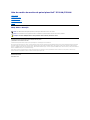 1
1
-
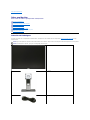 2
2
-
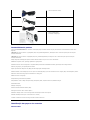 3
3
-
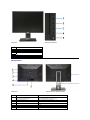 4
4
-
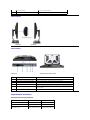 5
5
-
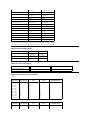 6
6
-
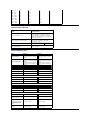 7
7
-
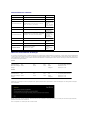 8
8
-
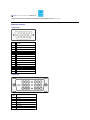 9
9
-
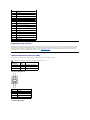 10
10
-
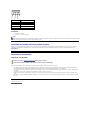 11
11
-
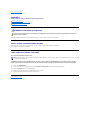 12
12
-
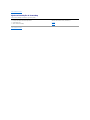 13
13
-
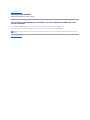 14
14
-
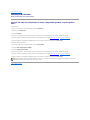 15
15
-
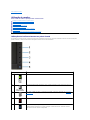 16
16
-
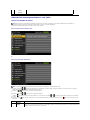 17
17
-
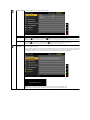 18
18
-
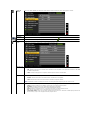 19
19
-
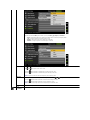 20
20
-
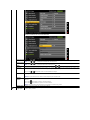 21
21
-
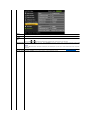 22
22
-
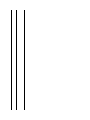 23
23
-
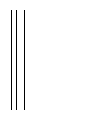 24
24
-
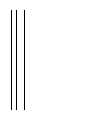 25
25
-
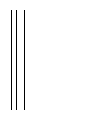 26
26
-
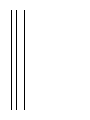 27
27
-
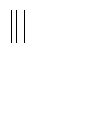 28
28
-
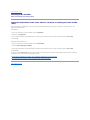 29
29
-
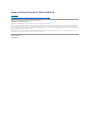 30
30
-
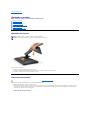 31
31
-
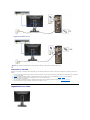 32
32
-
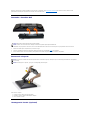 33
33
-
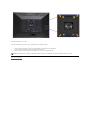 34
34
-
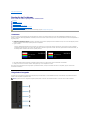 35
35
-
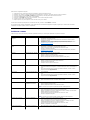 36
36
-
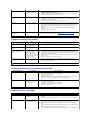 37
37
-
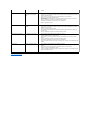 38
38